O YouTube é uma das maiores e mais populares redes sociais da atualidade. Seja visto como plataforma dedicada à reprodução de vídeos por alguns ou entendido enquanto canal dedicado à hospedagem de filmes, o meio de streaming congrega milhões de internautas. Mas nem todos os espectadores possuem assinatura junto do serviço. Como, então, se tornar um assinante ativo e publicar vídeos online?
Neste tutorial, você vai aprender a criar uma conta no YouTube. Basta habilitar sua conta Google+ e contratar o serviço. Aprenda a personalizar o plano de fundo da página, dê um nome ao seu endereço e crie uma descrição para seu perfil em minutos. Nota: a customização da URL pode ser feita após 30 dias. É preciso, também, que o canal esteja em situação regular e conte com mais de 500 inscritos.
Conta Google+
Use sua conta Google+ para criar um canal no YouTube. Não possui cadastro Gmail? Clique aqui e, na página aberta, informe seu nome, escolha um título de usuário e defina sua senha. Faça login junto de seu novo cadastro Gmail e siga adiante.
Como criar o canal
Logado com sua conta Google+, abra a página principal do YouTube. Clique sobre o ícone que exibe a imagem de seu perfil e ative as “Configurações do YouTube” (opção ilustrada pelo símbolo “engrenagem”).
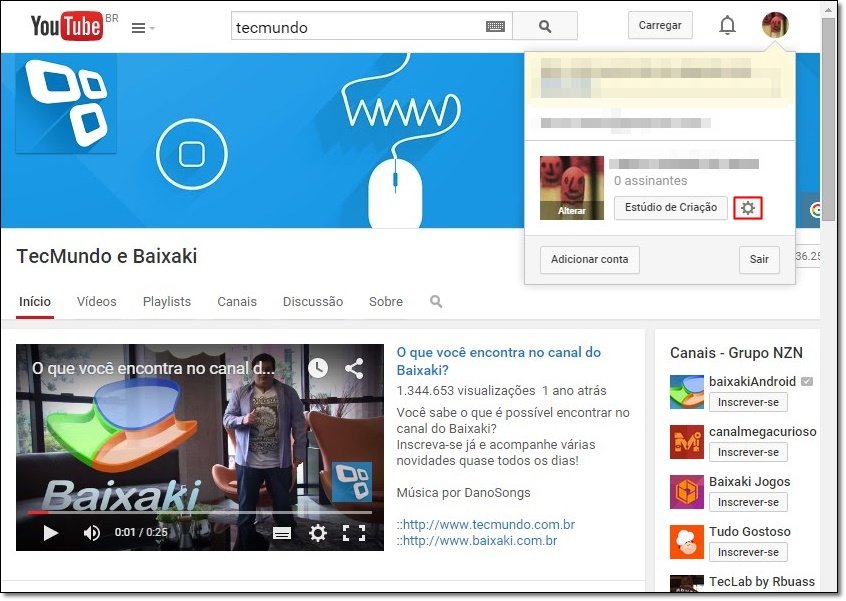
Ao rodapé, o link “Criar um novo canal” vai aparecer. Selecione, em seguida, uma categoria para sua inscrição – as opções são “Artes, entretenimento e esportes”, “Produto ou marca”, “Empresa, instituição ou organização” e “Outro”. Marque o campo “Concordo com os Termos da Página”.
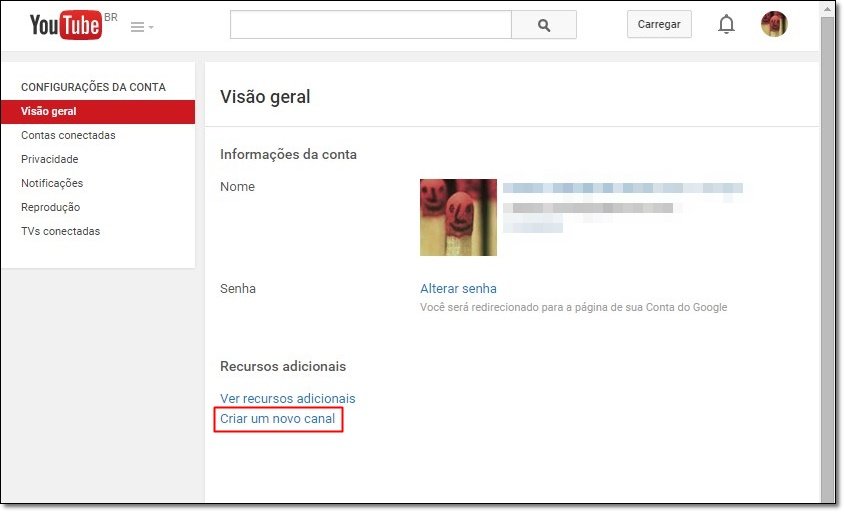
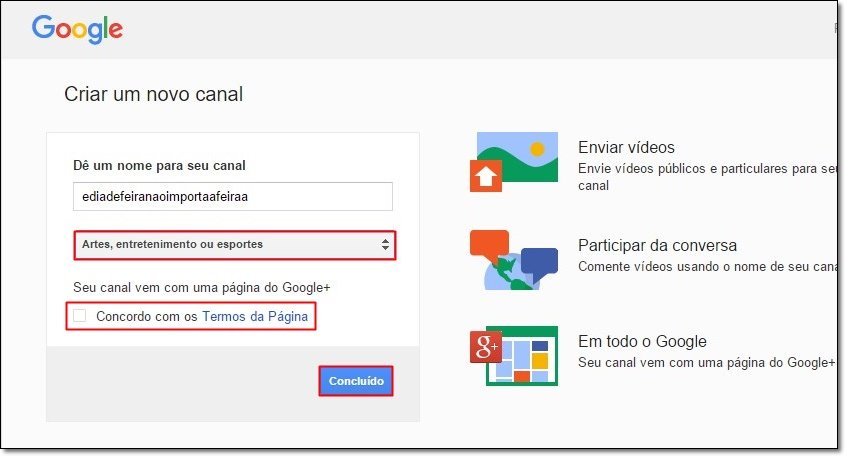
Personalização da inscrição
Criado o canal, é hora então de fazer os ajustes finos da página. Clique novamente sobre o ícone que exibe a imagem de perfil e selecione a conta que corresponde à sua inscrição. Note que a aba para personalização do serviço será aberta.
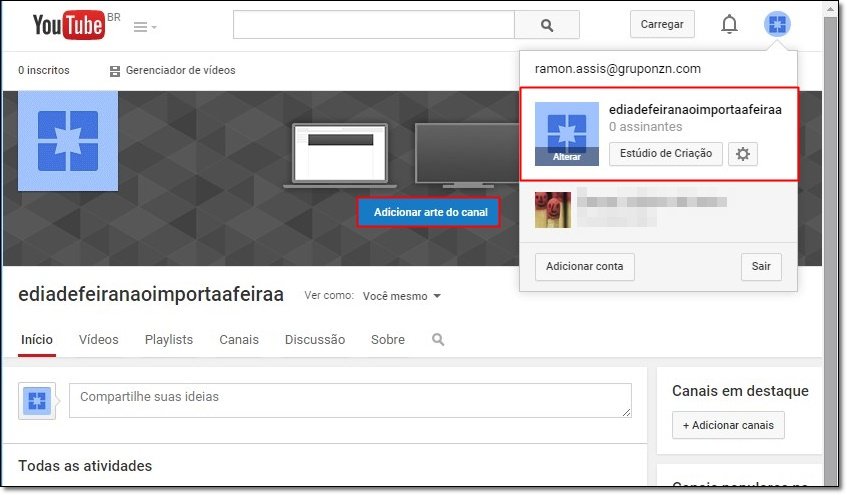
Em “Adicionar arte do canal”, o plano de fundo da conta é que pode ser definido: escolha uma imagem de seu computador em “Fazer upload de fotos”, consulte o histórico de suas próprias ilustrações ao background em “Fotos” e acesse uma série de sugestões feitas pelo YouTube em “Galeria”.
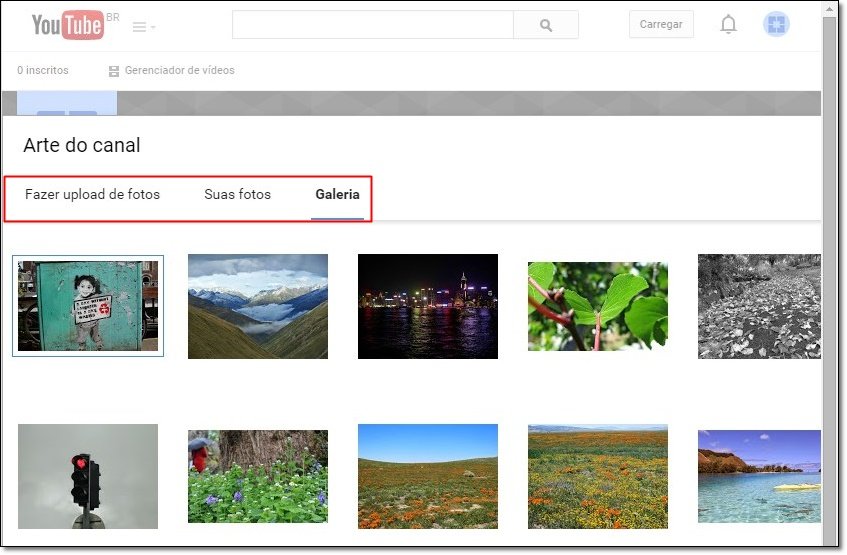
Dica: para melhores resultados, opte por mídias de até 4 MB e com tamanho mínimo de 2560x1440; visualize, após a seleção da imagem, a aparência do seu canal quando reproduzido por tablets, computadores e smartphones.
Para alterar a miniatura da assinatura, clique sobre o botão “lápis” e, em seguida, em “Editar no Google+”. Atenção: o ícone do canal está vinculado à conta da Google. As alterações feita no Google+, portanto, podem demorar alguns minutos para serem exibidas pelo YouTube.
Informações sobre o canal
Acesse a opção “Sobre” e liste informações acerca de seu perfil em “Descrição”. Possui contas de Facebook, SoundCloud ou WordPress e deseja estampar os endereços das plataformas em seu canal? Clique sobre “Links” e adicione as URLs.
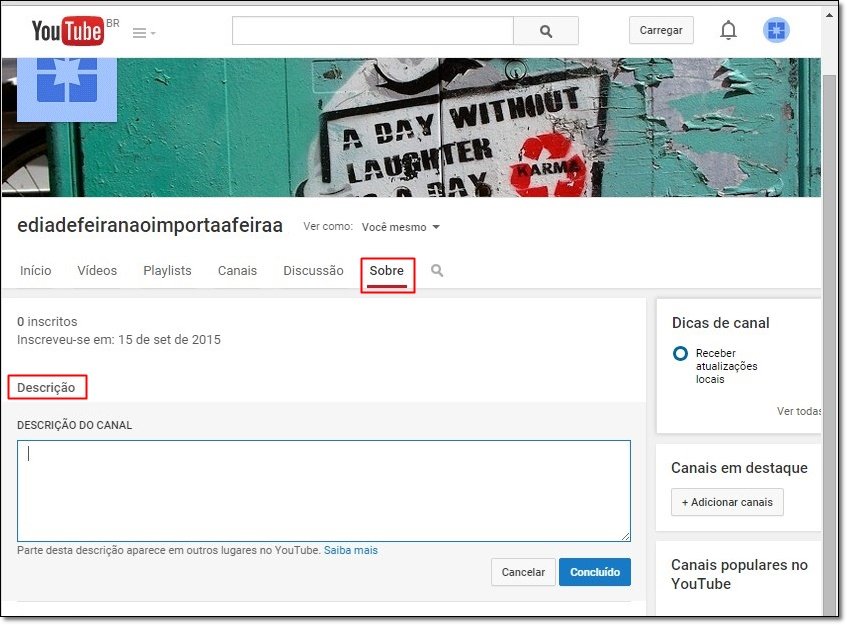
Em “Status e recursos”, a situação atual de sua conta pode ser consultada (utilize a opção “Vídeos mais longos” para enviar vídeos com mais de 15 minutos de duração, ative o recurso “Monetização” e consulte a forma de se ganhar dinheiro com suas publicações e gerencie suas preferências de privacidade em “Vídeos não listados e privados”, por exemplo).
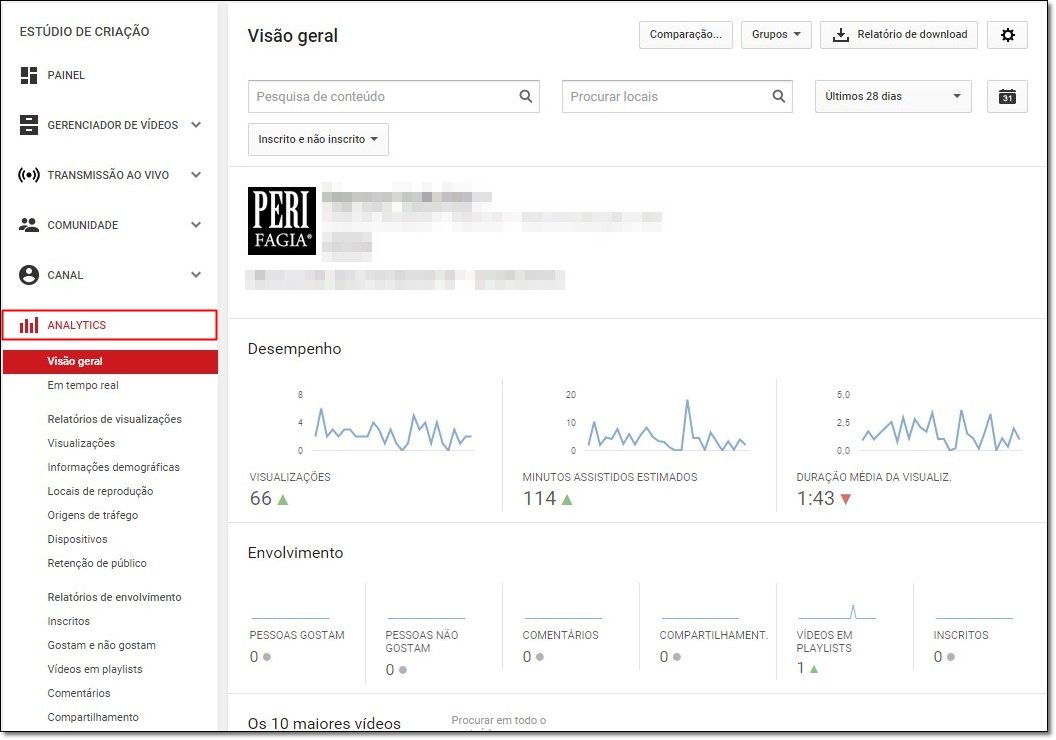
Informações acerca da quantidade de visualizações de seus vídeos, bem como o público total de assinantes, são algumas das indicações exibidas por “Analytics”. Consulta aos comentários, liks e deslikes, anotações, compartilhamento e até mesmo dados demográficos são outras das análises que podem ser conferidas através do recurso.
Envie seus vídeos
Ao lado do ícone que exibe a miniatura de seu perfil, o botão “Carregar” fica disposto; clique sobre ele, defina a preferência da mídia (“Público”, Não listado” ou “Privado”), selecione o arquivo em seu computador e pronto!
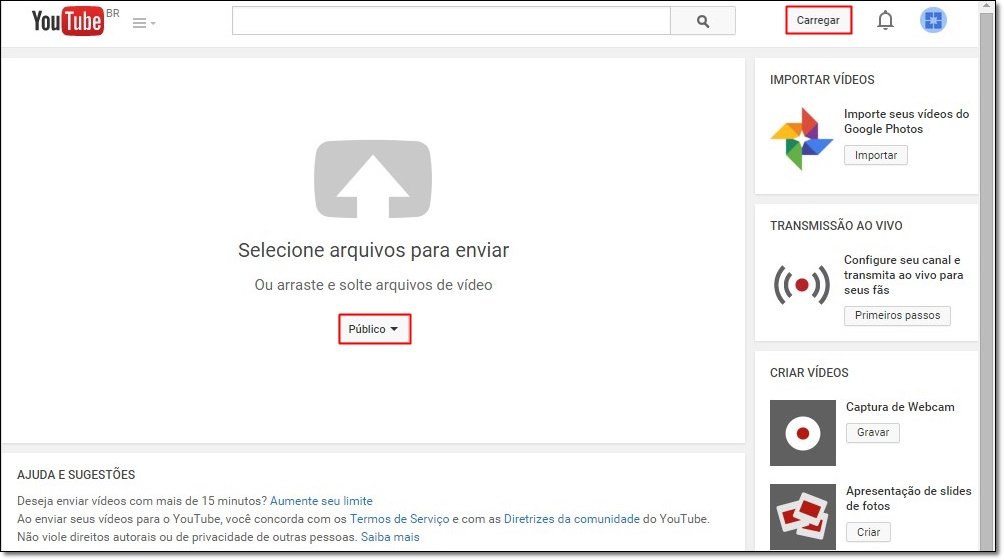
É claro que o tempo de envio depende do tamanho do vídeo e da qualidade de conexão. Aguarde pelo upload e espera a conclusão, também, do processo de verificação e voilà.
Conseguiu criar seu canal no YouTube? Compartilhe seu link conosco! Poste o endereço do seu canal no Fórum do TecMundo!
Categorias



























